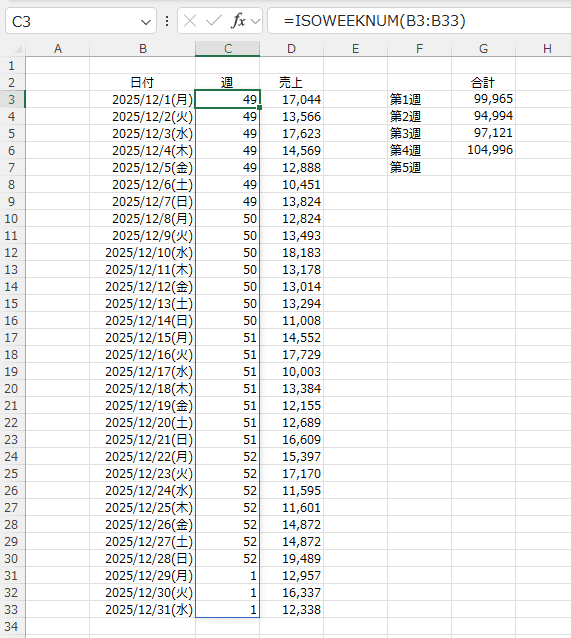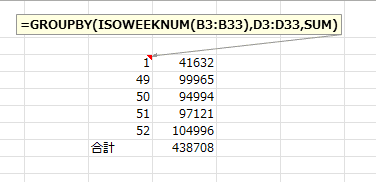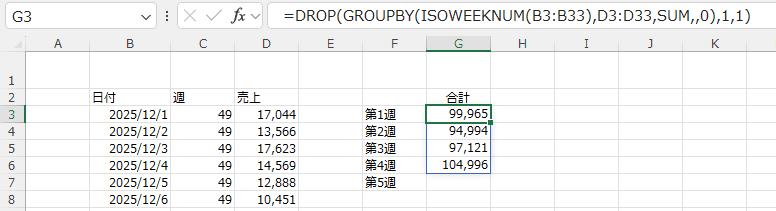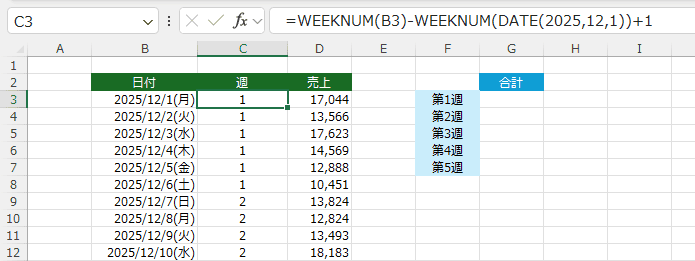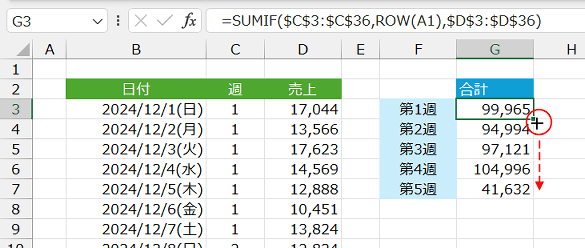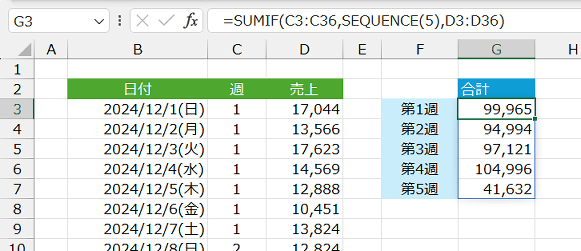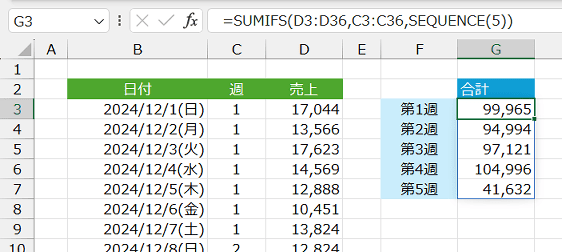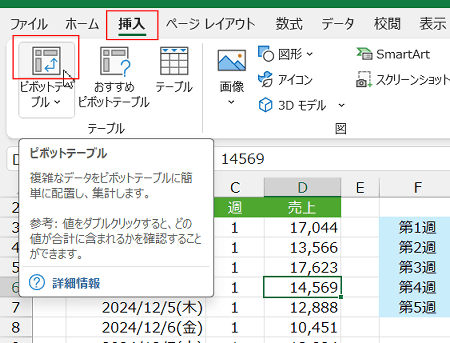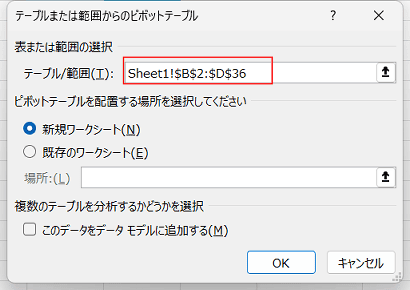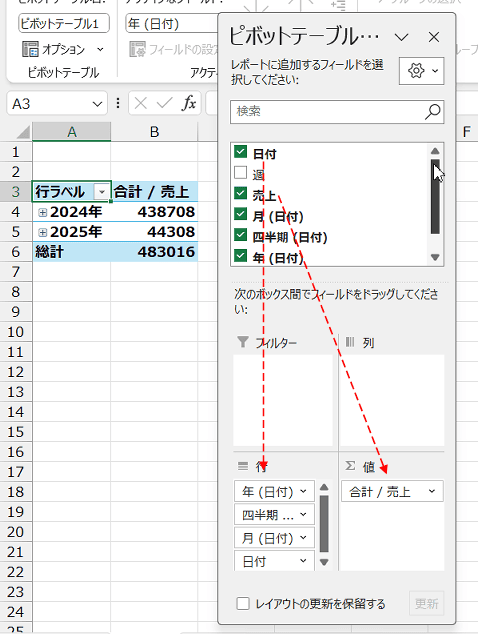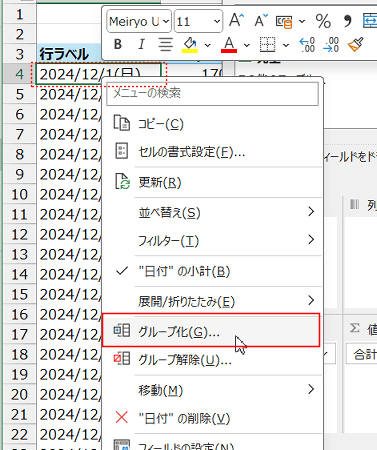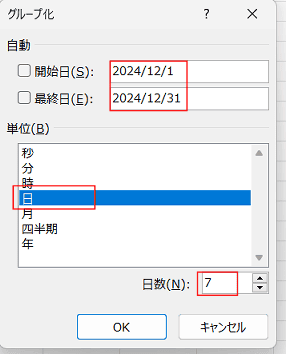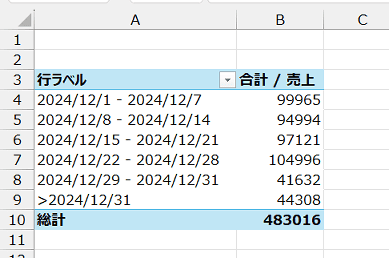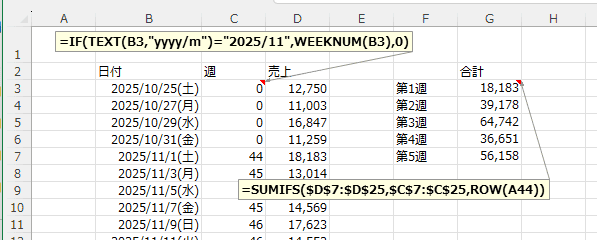- Home »
- エクセル練習問題 »
- 週単位で集計する
更新:2025/9/21;作成:2021/12/11
- 問題1:B列に年月日が入力されています。C列に何週かを計算します。
週の計算は日曜日を基準として計算します。
12月の第1週〜第5週の合計を計算をしなさい。 問題1の解答
|
B |
C |
D |
E |
F |
G |
| 2 |
日付 |
週 |
売上 |
|
|
合計 |
| 3 |
2025/12/1 |
|
17,044 |
|
第1週 |
|
| 4 |
2025/12/2 |
|
13,566 |
|
第2週 |
|
| 5 |
2025/12/3 |
|
17,623 |
|
第3週 |
|
| 6 |
2025/12/4 |
|
14,569 |
|
第4週 |
|
| 7 |
2025/12/5 |
|
12,888 |
|
第5週 |
|
| 8 |
2025/12/6 |
|
10,451 |
|
|
|
| 9 |
2025/12/7 |
|
13,824 |
|
|
|
| 10 |
2025/12/8 |
|
12,824 |
|
|
|
| 11 |
2025/12/9 |
|
13,493 |
|
|
|
| 12 |
2025/12/10 |
|
18,183 |
|
|
|
| 13 |
2025/12/11 |
|
13,178 |
|
|
|
| 14 |
2025/12/12 |
|
13,014 |
|
|
|
| 15 |
2025/12/13 |
|
13,294 |
|
|
|
| 16 |
2025/12/14 |
|
11,008 |
|
|
|
| 17 |
2025/12/15 |
|
14,552 |
|
|
|
| 18 |
2025/12/16 |
|
17,729 |
|
|
|
| 19 |
2025/12/17 |
|
10,003 |
|
|
|
| 20 |
2025/12/18 |
|
13,384 |
|
|
|
| 21 |
2025/12/19 |
|
12,155 |
|
|
|
| 22 |
2025/12/20 |
|
12,689 |
|
|
|
| 23 |
2025/12/21 |
|
16,609 |
|
|
|
| 24 |
2025/12/22 |
|
15,397 |
|
|
|
| 25 |
2025/12/23 |
|
17,170 |
|
|
|
| 26 |
2025/12/24 |
|
11,595 |
|
|
|
| 27 |
2025/12/25 |
|
11,601 |
|
|
|
| 28 |
2025/12/26 |
|
14,872 |
|
|
|
| 29 |
2025/12/27 |
|
14,872 |
|
|
|
| 30 |
2025/12/28 |
|
19,489 |
|
|
|
| 31 |
2025/12/29 |
|
12,957 |
|
|
|
| 32 |
2025/12/30 |
|
16,337 |
|
|
|
| 33 |
2025/12/31 |
|
12,338 |
|
|
|
- 【問題2】3か月のデータがあります。
11月の第1週〜第5週の合計を計算をしなさい。 問題2の解答
|
B |
C |
D |
E |
F |
G |
| 2 |
日付 |
週 |
売上 |
|
|
合計 |
| 3 |
2025/10/25 |
|
12,750 |
|
第1週 |
|
| 4 |
2025/10/27 |
|
11,003 |
|
第2週 |
|
| 5 |
2025/10/29 |
|
16,847 |
|
第3週 |
|
| 6 |
2025/10/31 |
|
11,259 |
|
第4週 |
|
| 7 |
2025/11/1 |
|
18,183 |
|
第5週 |
|
| 8 |
2025/11/3 |
|
13,014 |
|
|
|
| 9 |
2025/11/5 |
|
11,595 |
|
|
|
| 10 |
2025/11/7 |
|
14,569 |
|
|
|
| 11 |
2025/11/9 |
|
17,623 |
|
|
|
| 12 |
2025/11/11 |
|
14,552 |
|
|
|
| 13 |
2025/11/13 |
|
15,397 |
|
|
|
| 14 |
2025/11/15 |
|
17,170 |
|
|
|
| 15 |
2025/11/17 |
|
10,003 |
|
|
|
| 16 |
2025/11/19 |
|
13,824 |
|
|
|
| 17 |
2025/11/21 |
|
12,824 |
|
|
|
| 18 |
2025/11/23 |
|
16,609 |
|
|
|
| 19 |
2025/11/25 |
|
13,294 |
|
|
|
| 20 |
2025/11/27 |
|
12,689 |
|
|
|
| 21 |
2025/11/29 |
|
13,566 |
|
|
|
| 22 |
2025/12/1 |
|
17,729 |
|
|
|
| 23 |
2025/12/3 |
|
14,872 |
|
|
|
| 24 |
2025/12/5 |
|
17,044 |
|
|
|
| 25 |
2025/12/7 |
|
13,178 |
|
|
|
- ISOWEEKNUM関数はExcel2013で追加された関数です。
ISO 8601で「最初の木曜日を含む週が、その年の第1週である。」と規定されたものです。
よって、1月1日が金〜日曜日である時は前年の週として扱うことになります。
また、JIS X 0301も同様の規定のようです。
Excel2010で追加された週基準の「21」に相当するものです。
- WEEKNUM関数はExcel2007以前でもありましたが、Excel2010では種類に指定できる数が増えています。
=WEEKNUM(シリアル値,[週の基準])]) の「週の基準」に従来は1か2を指定可能でしたが、11〜21の指定が可能になっています。
- システム 1:1月1日を含む週がその年の最初の週であり、第1週です。
- システム 2:その年の最初の木曜日を含む週がその年の最初の週であり、第1週です。
このシステムは、ヨーロッパ式週番号システムと呼ばれる、ISO 8601 に規定されている方式です。
| 種類 |
週の始まり |
システム |
| 1 または省略 |
日曜日 |
1 |
| 2 |
月曜日 |
1 |
| 11 |
月曜日 |
1 |
| 12 |
火曜日 |
1 |
| 13 |
水曜日 |
1 |
| 14 |
木曜日 |
1 |
| 15 |
金曜日 |
1 |
| 16 |
土曜日 |
1 |
| 17 |
日曜日 |
1 |
| 21 |
月曜日 |
2 |
- ISOWEEKNUM関数はSpillが利用できるようです。
そのためGROUPBY関数で計算でき、簡単に計算できます。
ただ、週の計算方法がISO8601に準じていますのでご注意ください。
- ここではデータを2025年に変えたもので説明します。(記 2025/9/21)
このC列は計算には使用しないので、不要なのですが、週の説明のために表示しています。
C3セルに =ISOWEEKNUM(B3:B33) と入力します。
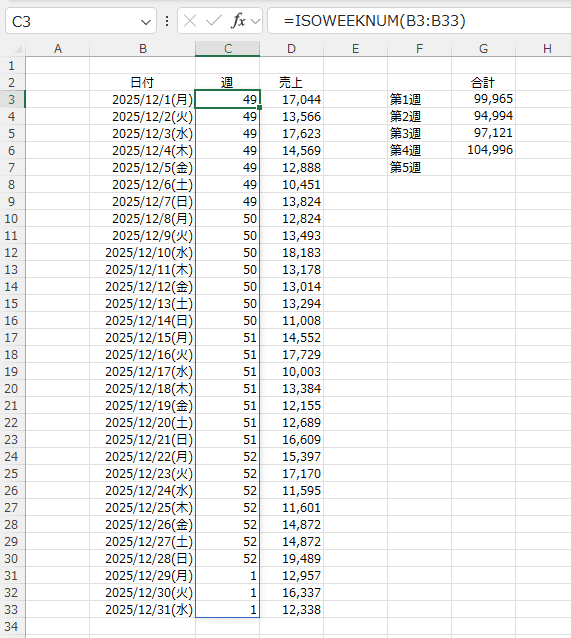
- GROUPBY関数はExcel for Microsoft365で使用できます。
=GROUPBY(ISOWEEKNUM(B3:B33),D3:D33,SUM) とすると簡単に集計ができました。
ただ、週1が計算されるのと、週番号が49〜52となるのが気になります。
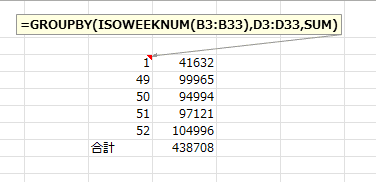
- DROP関数はExcel for Microsoft365、Excel2024で使用できます。
DROP関数で1行目と、1列目を削除しました。
また、GROUPBY関数の合計を表示しない設定にしました。
G3セルに =DROP(GROUPBY(ISOWEEKNUM(B3:B33),D3:D33,SUM,,0),1,1) としました。
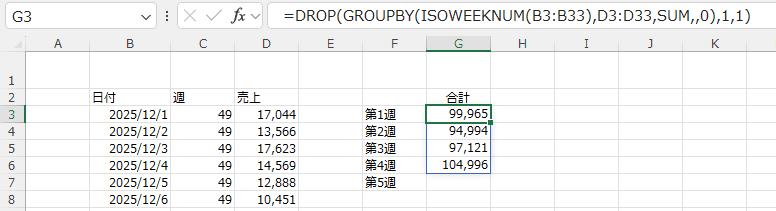
- 日付が年初から何週目かを計算するにはWEEKNUM関数を使います。
構文:=WEEKNUM(シリアル値,週の基準)
詳細な使い方は 何週目かを調べる関数(WEEKNUM関数)をご覧ください。
- 作業列に第何週かを計算します。
週の初めは日曜日とするので、=WEEKNUM(B3,1) で求めることができます。
引数の「1」は省略できますので、=WEEKNUM(B3) とします。
2025年12月の第1週の始まりはWEEKNUM(DATE(2025,12,1)で求めることができます。
よって2025年12月の各日にちの週は
=WEEKNUM(B3)-WEEKNUM(DATE(2025,12,1))+1 で求めました。
C3セルに
=WEEKNUM(B3)-WEEKNUM(DATE(2025,12,1))+1
と入力して、下方向へコピーします。
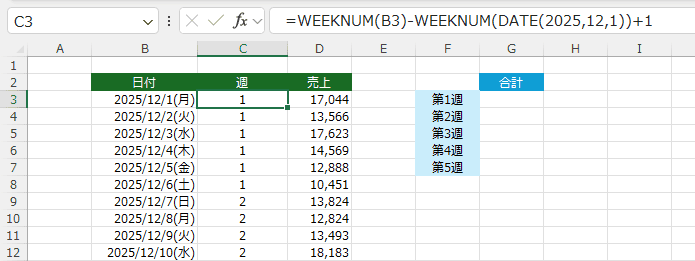
- SUMIF関数で条件付きの合計を計算することができます。
構文:=SUMIF(検索範囲,検索条件,合計範囲)
Excel for Microsoft365、Excel2021以降でSpillが利用できるバージョンでは
G3セルに =SUMIF(C3:C36,ROW(A1:A5),D3:D36) と入力します。
F3セル以降は文字列で「第1週」と入力されているため、数式で容易に参照して利用できません。
検索条件に 1,2,3,4,5 となるように、ここでは ROW(A1:A5) としました。
Excel2019以前のバージョンでは
=SUMIF($C$3:$C$36,ROW(A1),$D$3:$D$36)
と入力して、下方向へオートフィルなどで数式をコピーします。
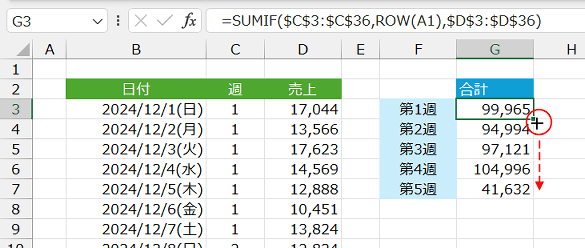
- Excel for Microsoft365、Excel2021ではSpillやSEQUENCE関数が使えます。
G3セルに =SUMIF(C3:C36,SEQUENCE(5),D3:D36) と入力します。
検索条件に 1,2,3,4,5 となるように、ここでは SEQUENCE(5) としました。
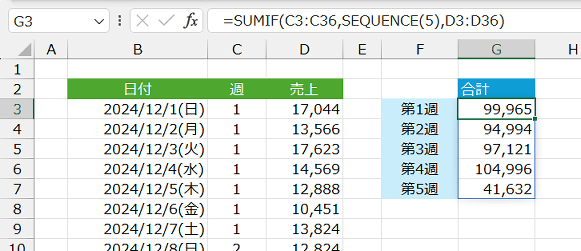
- SUMIFS関数を使うこともできます。
構文:SUMIFS(合計対象範囲,検索条件範囲1,検索条件1,[検索条件範囲2],[検索条件2]...)
詳細は 複数の条件で合計する関数(SUMIFS関数) をご覧ください。
=SUMIFS(D3:D36,C3:C36,SEQUENCE(5)) とすることができます。
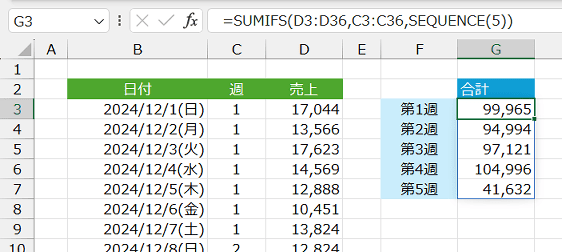
- データリスト内のセルを1つ選択します。
[挿入]タブの[ピボットテーブル]を実行します。
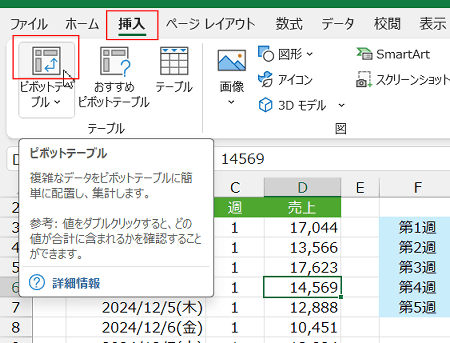
- ピボットテーブルの作成ダイアログボックスが表示されます。
テーブル/範囲に B2:D36 が設定されているのを確認します。
ピボットテーブルを配置する場所を選択してください。で「既存のワークシート」にチェックを入れて、セルを指定します。
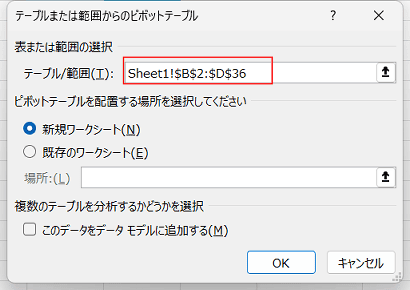
- フィールドを下図のように、行に「日付」、Σ値に「売上」をドラッグして設定します。
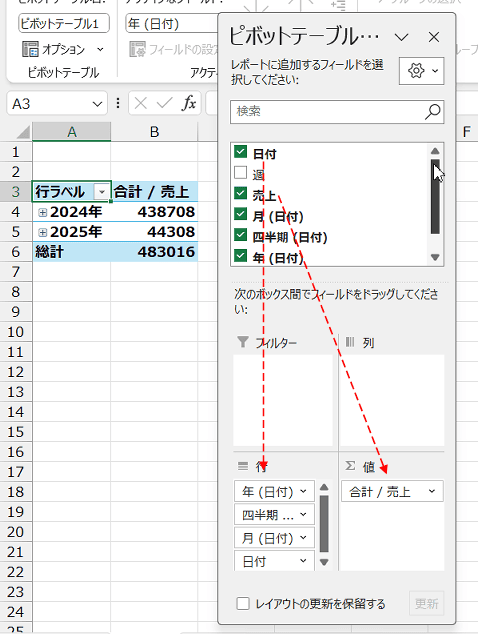
- 週ごとにグループ化したいので、ピボットテーブルの年月日を右クリックして、[グループ化]をクリックします。
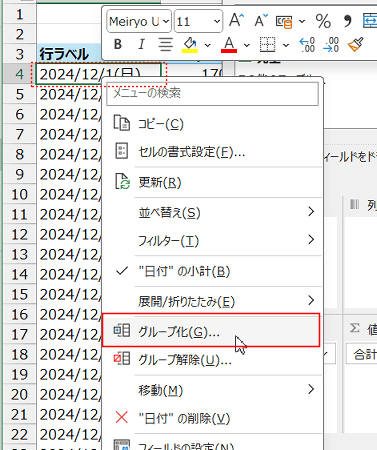
- 単位で「日」を選択します。「月」が選択されていたら、「月」をクリックしていったん解除してから「日」を選択します。
開始日に12/1の週の日曜日を入力します。ここでは 2025/11/30 となります。
最終日に「2025/12/31」と入力します。
日数に「7」と入力します。
[OK]ボタンをクリックします。
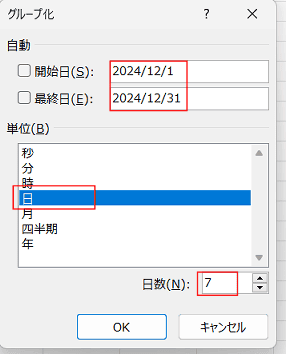
- ピボットテーブルで週ごとの集計ができました。
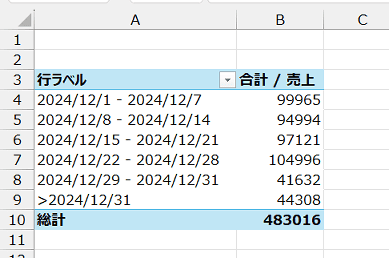
- ここではWEEKNUM関数で週を計算しています。
- 週を数えるのを11月だけにして、10月と12月はカウントしないことにしました。
C3セルは =IF(TEXT(B3,"yyyy/m")="2025/11",WEEKNUM(B3),0) としました。
すると、2025年11月の週は44,45,46,47,48と表示されます。
問題1のように1から始めなくても計算できますので、こちらの方がわかりやすいと考えました。
- 合計はSUMIFS関数で求めてみました。
G3セルは
=SUMIFS(D7:D25,C7:C25,
SEQUENCE(5,,WEEKNUM("2025/11/1"),1))
としました。
SEQUENCE関数で5個の配列を生成します。
初期値は WEEKNUM("2025/11/1")=44 から増分1としました。

- SEQUENCE関数が使えない場合は
=SUMIFS($D$7:$D$25,$C$7:$C$25,ROW(A44))
と入力して、下方向へ数式をコピーします。
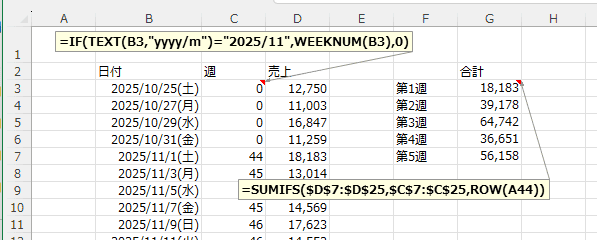
スポンサードリンク
Home|エクセル練習問題:目次|曜日ごとに集計する
PageViewCounter

Since2006/2/27